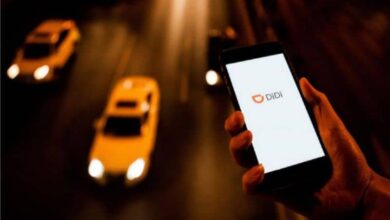5 طرق لجدولة الرسائل النصية على Android

يعد إرسال الرسائل النصية أرخص من المكالمات الهاتفية ، لذلك نستخدمها غالبًا لتمرير الرسائل بشكل أسرع. كانت الرسائل النصية موجودة منذ عصر الهواتف وهي واحدة من أفضل وسائل الاتصال في عصر الهاتف هذا.
هل فكرت يومًا في إرسال رسالة نصية قصيرة إلى شخص ما ، ولكن لسبب ما ، لم يكن هذا هو الوقت الأفضل للقيام بذلك. إذن قمت بإيقاف تشغيله ، ثم نسيت تمامًا القيام به لاحقًا؟
على الرغم من أن الرسائل القصيرة أصبحت قديمة بشكل تدريجي ولكن على عكس تطبيقات المراسلة الفورية الأخرى التي تعتمد على البيانات وتفشل عندما لا يكون لديك اتصال بالإنترنت ، فإن الرسائل القصيرة تتأكد من إخطار جميع المعنيين لتجنب المشكلات.
إذا كنت تستخدم هاتف Android ، سواء كنت ترغب في إرسال هذه الرسالة لاحقًا ، أو تريد فقط إرسال نص تذكير ، فستكون هذه الميزة مفيدة دائمًا في مثل هذه الأوقات.
حسنًا ، إذا كنت تعاني من متلازمة “نسيت إرسال الرسالة” ، فإليك كيفية جدولة الرسائل النصية على هاتف Android.
على عكس Samsung ، لا تحتوي معظم تطبيقات المراسلة الافتراضية على ميزة جدولة الرسائل القصيرة ، لذا يلزم وجود تطبيق تابع لجهة خارجية.
لكي تحصل على هذه الميزة على هاتفك ، انظر إلى أفضل 5 تطبيقات حول كيفية جدولة رسالة نصية على جهاز Android الخاص بك.
كيفية جدولة رسالة نصية على Android
1. تيكسترا SMS
فيما يلي تطبيق مباشر لجدولة الرسائل القصيرة على جهاز Android ، تأتي Textra SMS بميزات مذهلة تسمح لك بتخصيص رسائلك. يأتي مع السمات وميزات الإيماءات والفقاعات والرموز التعبيرية.
يمنحك هذا التطبيق القدرة على تخصيص شكل ومظهر تطبيق المراسلة. إنه يؤدي الكثير من الوظائف الرائعة التي لا يستطيع تطبيق المراسلة الأصلي الخاص بك القيام بها.
لجدولة الرسائل ، اكتب رسالتك ، وانقر فوق علامة الجمع الموجودة على يسار مربع النص. ثم انقر فوق رمز الساعة في المنتصف لتعيين وقت وتاريخ إرسال رسالتك. بمجرد أن يتم جدولتها ، ستعرض أيقونة الساعة اللون الأخضر.
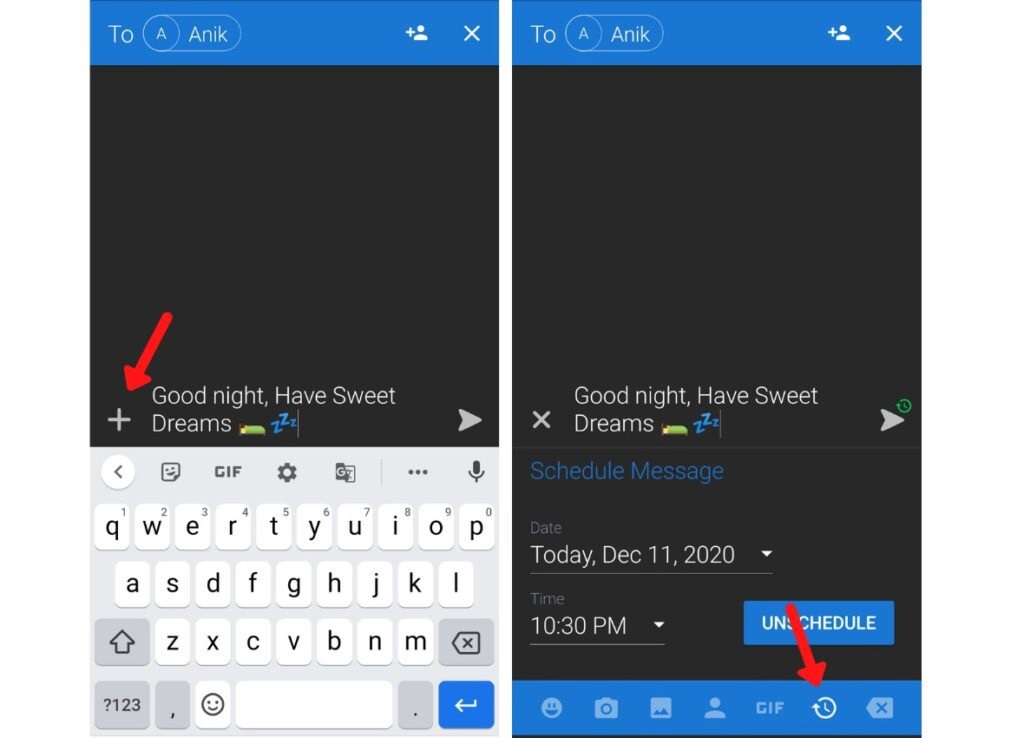
2. افعلها لاحقًا
إنه أحد أحدث تطبيقات جدولة الرسائل على متجر Google Play وهو أيضًا أحد أفضل التطبيقات. لا تعمل ميزة Do It Later على أتمتة رسائل SMS فحسب ، بل تتيح لك أيضًا ضبط التذكيرات وجدولة الوقت والتاريخ من هناك. إنه مصمم خصيصًا لأولئك الذين يميلون إلى إبعاد الأشياء. إذا كنت لا ترغب في جدولة الرسائل ولكنك تريد فقط أن يتم تذكيرك بها ، فستتمكن أيضًا من تعيين التذكيرات داخل التطبيق مباشرةً.
ما عليك سوى تحديد فترة زمنية ، واختيار الخيار المخصص لتحديد الوقت الدقيق لإرسال الرسالة ، أو تحديد نطاق.
إذن ، إليك كيفية جدولة رسالة SMS باستخدام Do It Later.
ما عليك سوى تشغيل التطبيق ثم النقر فوق زر علامة الجمع في الزاوية اليمنى السفلية. ثم حدد ما تريد جدولته. في حالة وجود رسالة ، اضغط عليها ، ستفتح نافذة.
حدد المستلم (المستلمين) واكتب رسالتك. بعد ذلك ، حدد الوقت والتاريخ. اضغط على زر الجدولة في أعلى اليمين.
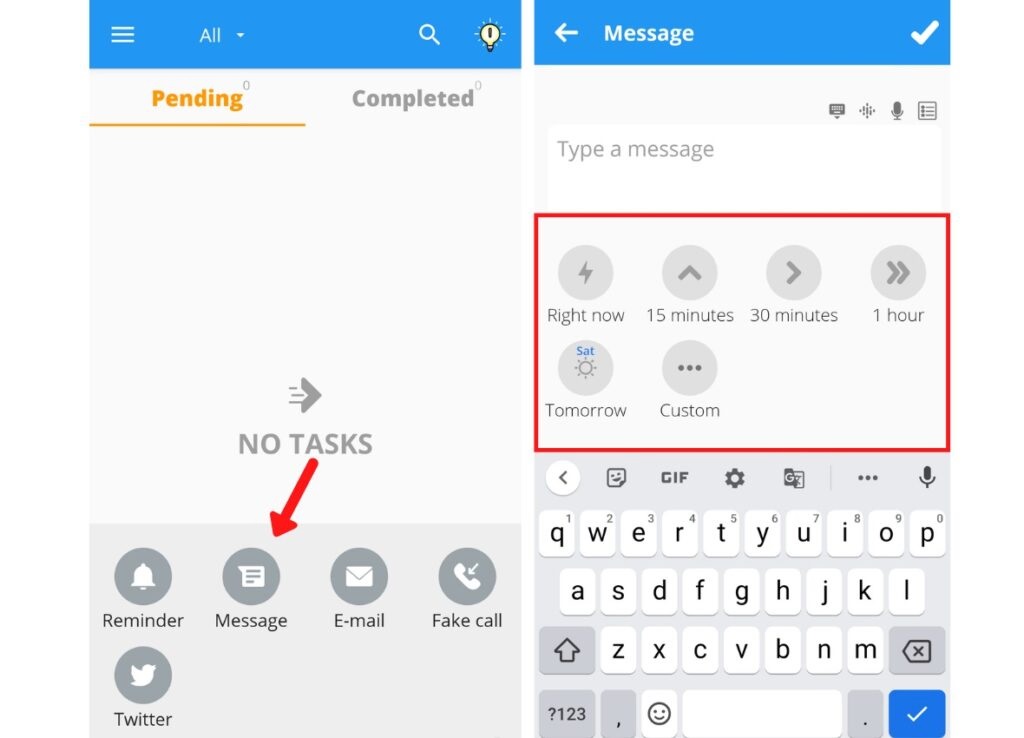
ستتمكن من رؤية جميع رسائلك المجدولة في علامة التبويب المعلقة داخل الشاشة الرئيسية للتطبيق.
أحد الأشياء المدهشة حول Do It Later هو أنه مجاني تمامًا للاستخدام. على الرغم من أنه يعرض إعلانات ، ستتمكن من الترقية للتخلص منها وفتح بعض الميزات الإضافية. لجدولة النصوص على Android دون أي مشكلة ، غالبًا ما يكون هذا هو الخيار الأكثر فعالية للعديد من الأشخاص.
3. نبض SMS
هل تمانع في تجربة تطبيق SMS جديد من أجل الحصول على وظائف كاملة لجدولة الرسائل القصيرة على جهاز Android الخاص بك؟ إذا كنت لا تمانع ، فأود أن أوصيك باستخدام تطبيق Pulse SMS .
بفضل سهولة استخدامه ودعمه المتسق ووفرة الميزات. تطبيق Pulse مليء بالعديد من الميزات وأعتقد أنه سيحتاج إلى مقال خاص به لمناقشة كل هذه الميزات بشكل كامل. إحدى هذه الميزات هي القدرة على جدولة الرسائل النصية.
لجدولة رسالة نصية قصيرة ، ما عليك سوى كتابة الرسالة في مربع النص ، والنقر على القائمة ثلاثية النقاط في أعلى اليمين ، واختيار خيار “جدولة جلسة تدليك”. ثم أدخل التاريخ والوقت ثم محتوى رسالتك. بعد الانتهاء ، انقر فوق إرسال.
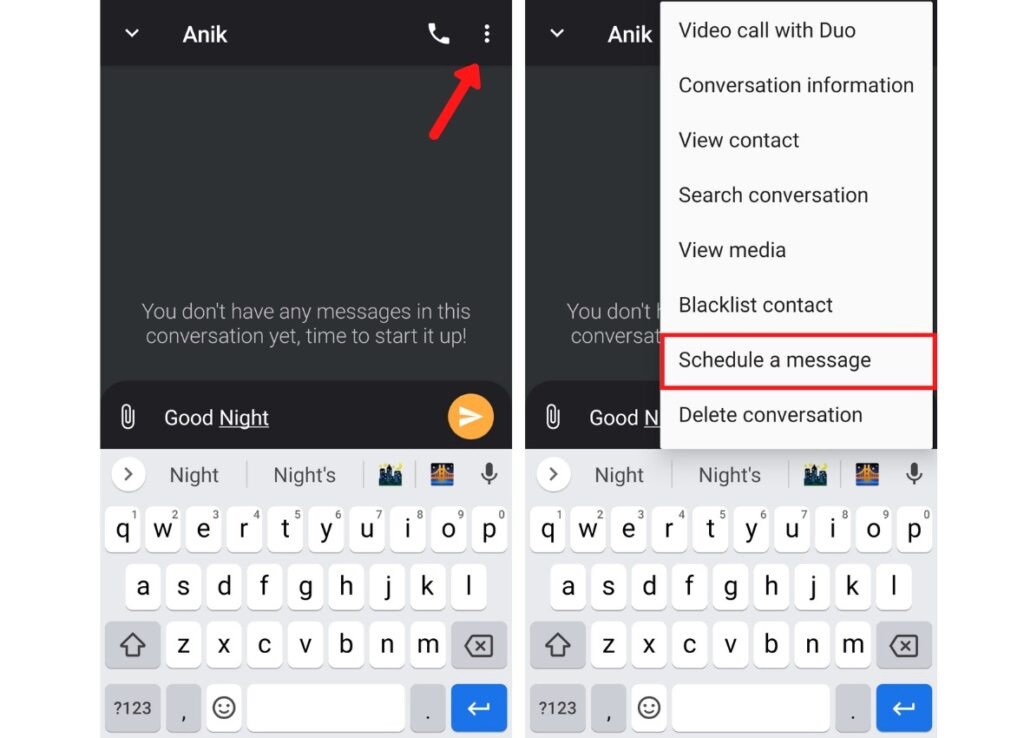
يمكنك رؤية جميع رسائلك المجدولة على لوحة معلومات التطبيق.
يوفر لك Pulse واجهة نظيفة وكذلك القدرة على قفل محادثاتك الخاصة. يمكنك أيضًا تخصيص كل محادثاتك وغير ذلك الكثير.
4. جدولة الرسائل القصيرة
كما يوحي الاسم ، يتم استخدام هذا التطبيق فقط لإرسال الرسائل النصية المجدولة. جدولة الرسائل القصيرة هو تطبيق آخر يركز على أن يصبح أحد أفضل تطبيقات الرسائل النصية للجدول الزمني.
فمن جميلة على التوالي إلى الأمام. نتيجة لذلك ، لا يأتي مع الكثير من الوظائف الأخرى. لكنه يقدم بعض الخيارات التي لم نرها في التطبيقات الأخرى ، على سبيل المثال ، القدرة على عرض رسائلك المجدولة في طريقة عرض التقويم. كما يوفر لك أفكارًا للرسائل التي يمكن أن ترسلها في المناسبات الخاصة. حدد من مكتبة التطبيق ثم انسخها والصقها في النص الخاص بك.
عند جدولة رسالة نصية على هذا التطبيق ، كل ما عليك فعله هو تشغيل التطبيق ثم النقر فوق زر علامة الجمع لبدء كتابة رسالتك. قم بتعيين التاريخ والوقت لها. التطبيق خفيف وسريع بشكل لا يصدق. التطبيق مجاني للاستخدام مع الإعلانات التي لن تراها إلا عند النقر فوق زر الإرسال.
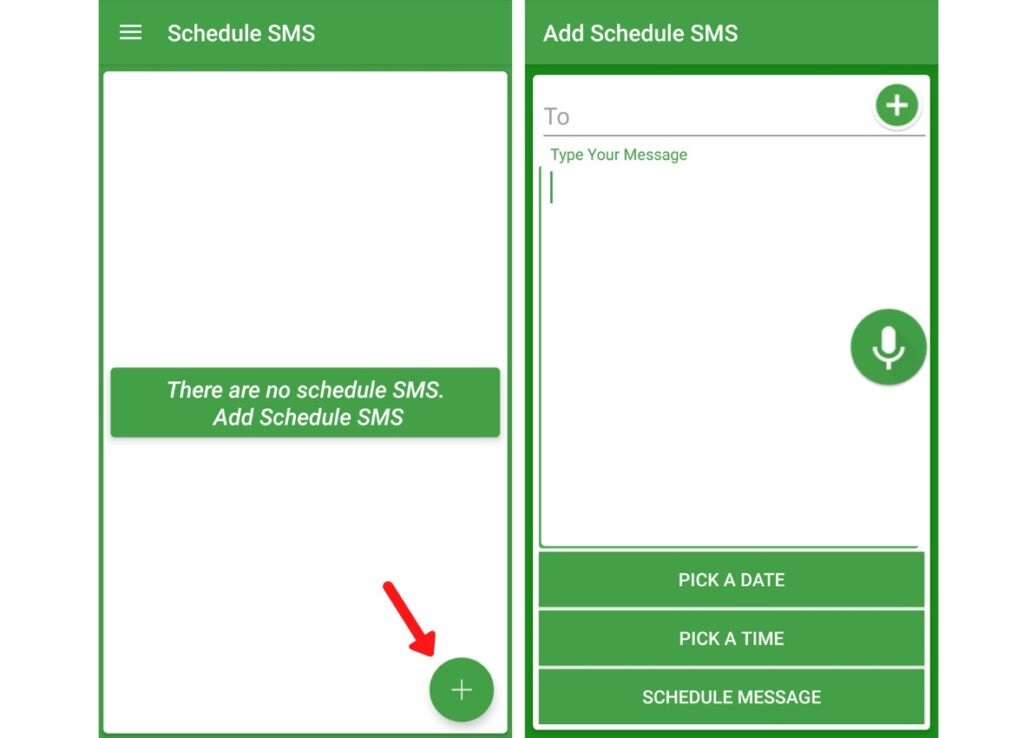
5. Textodo
على عكس Textra و Pulse ، لا يحتوي Textodo على نفس خيارات التخصيص. إنه مفيد جدًا لأولئك الذين يرغبون في الحفاظ على خصوصية معلوماتهم لأن الخصوصية مصدر قلق كبير لكثير من الناس.
يأتي التطبيق أيضًا مع ميزة التحكم التي ترسل رسالة إلى جهاز الاستقبال الخاص بك في فترة زمنية محددة مسبقًا. يحتوي على بعض الميزات الأخرى ولكن جزءًا كبيرًا من Texodo هو برنامج جدولة الرسائل القصيرة لأجهزة Android.
إذن ، إليك كيفية إرسال رسائل نصية مجدولة باستخدام Textodo.
افتح نصًا جديدًا ، ستلاحظ وجود زرين أعلى مربع النص. انقر فوق الأول لإظهار خيارات الجدولة. بعد ذلك ، أدخل التاريخ والوقت ثم حدد ما إذا كنت تريد أن يرسله التطبيق بشكل متكرر.
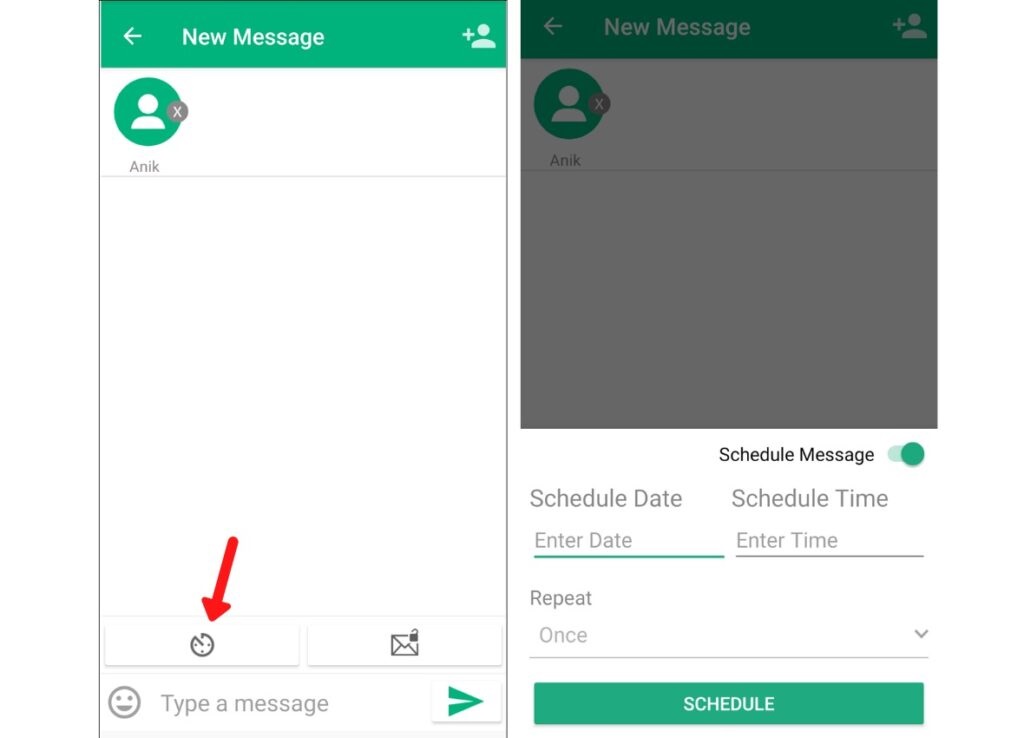
يمكنك رؤية رسائلك المجدولة من خلال النقر على أيقونة الساعة في الجزء العلوي من الشاشة.
جدولة الرسائل النصية
من الطبيعي أن ينسى الإنسان الأشياء ، إذا كان لديك ميل لفعل ذلك ، فلا تكره نفسك لذلك. يمكنك حل هذه المشكلة بسهولة ، ببساطة عن طريق تثبيت أي من تطبيقات جدولة النصوص المذكورة أعلاه على هاتفك. بهذه الطريقة ستتأكد من مرور معلوماتك عندما تريد.